安装Eclipse Java环境的步骤包括下载Eclipse安装包、安装JDK、配置环境变量、启动Eclipse、创建工作区、安装插件以及配置项目等。 其中,最为重要的一步是安装JDK,因为Eclipse是基于Java开发的IDE,只有在安装了Java开发工具包(JDK)之后,才能正常运行Eclipse和进行Java开发。下面将详细介绍每一个步骤,确保读者能够顺利安装并配置Eclipse Java环境。
一、下载Eclipse安装包
1. 选择合适的版本
首先,需要访问Eclipse官方网站(https://www.eclipse.org/)下载适合自己操作系统的Eclipse安装包。Eclipse提供多个版本,如Eclipse IDE for Java Developers、Eclipse IDE for Java EE Developers等。根据自己的开发需求选择合适的版本,一般情况下,选择Eclipse IDE for Java Developers即可满足大部分的Java开发需求。
2. 下载并解压安装包
在Eclipse官方网站上选择下载链接,下载完成后将安装包解压到指定目录。建议选择一个路径较短且不包含空格的目录,以避免后续出现路径问题。
二、安装JDK
1. 下载JDK
访问Oracle官方网站(https://www.oracle.com/java/technologies/javase-downloads.html)下载最新版本的JDK。根据操作系统的不同,选择对应的版本进行下载。
2. 安装JDK
按照下载页面的提示进行安装。安装过程非常简单,基本上只需要点击“下一步”即可。建议记住安装路径,后续配置环境变量时需要用到。
3. 配置环境变量
安装完成后,需要配置环境变量。具体步骤如下:
右键点击“此电脑”或“计算机”,选择“属性”。
在系统属性窗口中,点击“高级系统设置”。
在系统属性对话框中,点击“环境变量”。
在环境变量窗口中,找到“系统变量”区域,点击“新建”。
在“变量名”中输入JAVA_HOME,在“变量值”中输入JDK的安装路径,如C:Program FilesJavajdk-15.0.1。
找到Path变量,点击“编辑”,在变量值中添加%JAVA_HOME%bin。
三、启动Eclipse
1. 启动Eclipse
双击Eclipse的启动程序(如eclipse.exe)启动Eclipse。首次启动时,Eclipse会提示选择工作区(Workspace)。工作区是用来存放项目文件的目录,建议选择一个路径较短的目录。
2. 配置工作区
选择工作区后,Eclipse会进入主界面。在主界面中,可以通过菜单栏中的“File”->“New”->“Java Project”来创建新的Java项目。
四、安装插件
1. 安装常用插件
Eclipse支持安装各种插件来扩展其功能。常用的插件包括Maven、Git、Spring Tools等。可以通过菜单栏中的“Help”->“Eclipse Marketplace”来搜索并安装这些插件。
2. 配置插件
安装完成后,需要根据实际需求对插件进行配置。例如,安装Maven插件后,可以通过菜单栏中的“Window”->“Preferences”->“Maven”来配置Maven的本地仓库等信息。
五、配置项目
1. 创建Java项目
在主界面中,选择“File”->“New”->“Java Project”来创建新的Java项目。在创建项目的向导中,输入项目名称,选择JDK版本,点击“Finish”完成项目创建。
2. 配置项目结构
创建完成后,可以通过右键点击项目名称,选择“Properties”来配置项目的各种属性。例如,可以在“Java Build Path”中添加外部库,在“Java Compiler”中选择编译器版本等。
六、编写和运行代码
1. 编写Java代码
在项目中,右键点击“src”目录,选择“New”->“Class”来创建新的Java类。在类中编写Java代码,完成后保存。
2. 运行Java代码
右键点击Java类,选择“Run As”->“Java Application”来运行代码。如果代码中包含main方法,Eclipse会自动识别并运行该方法。
七、调试代码
1. 设置断点
在代码编辑器中,点击行号左侧的灰色区域可以设置断点。断点用于暂停程序的执行,便于开发者检查程序的运行状态。
2. 启动调试模式
右键点击Java类,选择“Debug As”->“Java Application”来启动调试模式。程序运行到断点处会暂停,此时可以通过调试视图检查变量的值、执行单步操作等。
八、总结
安装Eclipse Java环境的步骤虽然较多,但每一步都非常重要。通过下载Eclipse安装包、安装JDK、配置环境变量、启动Eclipse、创建工作区、安装插件、配置项目等步骤,读者可以顺利搭建起一个完整的Java开发环境。希望本文的详细介绍能够帮助读者顺利完成Eclipse Java环境的安装和配置,为后续的Java开发工作打下坚实的基础。
相关问答FAQs:
1. 问题: 什么是Eclipse Java环境?
回答: Eclipse是一个开发环境,主要用于编写和调试Java程序。它提供了一个集成的开发环境,包括编辑器、编译器、调试器和其他工具,使开发者能够更轻松地开发Java应用程序。
2. 问题: 我该如何安装Eclipse Java环境?
回答: 安装Eclipse Java环境非常简单。首先,您需要下载Eclipse的安装包。然后,解压缩下载的文件,并将解压后的文件夹移动到您想要安装Eclipse的位置。接下来,您可以双击Eclipse文件夹中的可执行文件来启动Eclipse。一旦启动,您将被引导完成一些设置,如选择工作空间和安装插件等。完成这些设置后,您就可以开始在Eclipse中编写和运行Java程序了。
3. 问题: 我安装了Eclipse Java环境后,如何创建一个新的Java项目?
回答: 创建一个新的Java项目非常简单。首先,打开Eclipse并选择一个工作空间。然后,从菜单栏中选择“File” > “New” > “Java Project”。在弹出的对话框中,输入您想要的项目名称,并选择Java版本。点击“Finish”按钮即可创建一个新的Java项目。接下来,您可以在项目中创建新的Java类,并在其中编写您的Java代码。
原创文章,作者:Edit1,如若转载,请注明出处:https://docs.pingcode.com/baike/363828